- Centre de support
- Langues multiples
- Langue
- Aidez-nous à traduire
Votre PC n’est pas compatible Windows 11 ? Découvrez nos méthodes fiables pour installer Windows 11 sur un PC non compatible et contourner les restrictions de Microsoft.
par Camille | Mise à jour 07.11.2025 | par Camille

Depuis le lancement de Windows 11 en 2021, Microsoft pousse les utilisateurs à migrer vers son nouveau système, et a annoncé la fin des mises à jour Windows 10 dès le 14 octobre 2025. Problème : selon l’association PIRG, près de 400 millions d’ordinateurs dans le monde seraient considérés comme incompatibles avec Windows 11. Résultat : de nombreux utilisateurs craignent que leur PC devienne vulnérable aux cyberattaques. Heureusement, il existe des solutions pour installer Windows 11 sur un PC non compatible, même si cela comporte des limites.

À partir du 14 octobre 2025, Microsoft cessera définitivement de publier des mises à jour de sécurité pour les PC fonctionnant sous Windows 10. La seule alternative officielle sera le programme de mises à jour étendues (ESU), disponible en France dès octobre 2025. Si vous y inscrivez votre ordinateur, vous bénéficierez d’un sursis avec des correctifs de sécurité jusqu’au 13 octobre 2026.
Microsoft a défini des prérequis matériels stricts pour Windows 11, la configuration minimale Windows 11 :
Carte graphique compatible DirectX 12 avec pilote WDDM 2.0 ;
Processeurs récents uniquement ( la liste des processeurs compatibles )
TPM 2.0 activé
Secure Boot obligatoire
4 Go de RAM et 64 Go de stockage minimum
Cela signifie que de nombreux PC encore parfaitement fonctionnels sont exclus, y compris des machines achetées récemment.
Flyby11 est un logiciel conçu pour contourner les restrictions matérielles imposées par Windows 11, permettant ainsi l'installation de la version 24H2 sur des ordinateurs non pris en charge.
Étapes détaillées :
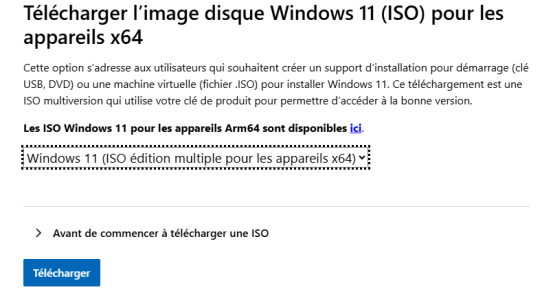
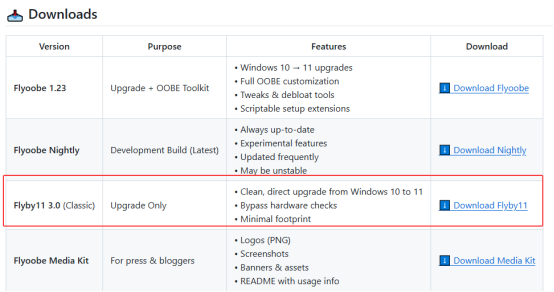
Le document téléchargé est un ficher au format ZIP, vous devez décompressez l'archive ZIP pour obtenir l'outil flyby11.exe.
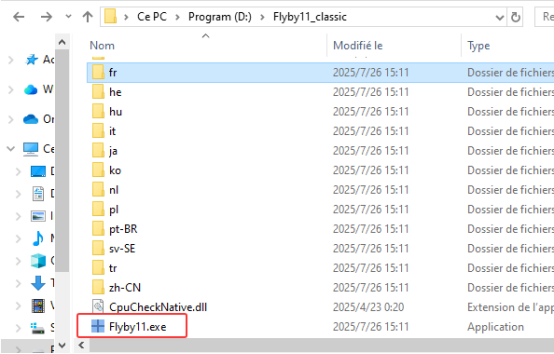
Lancez l'outil flyby11.exe, clique sur le bouton “Start Upgrade Now!”
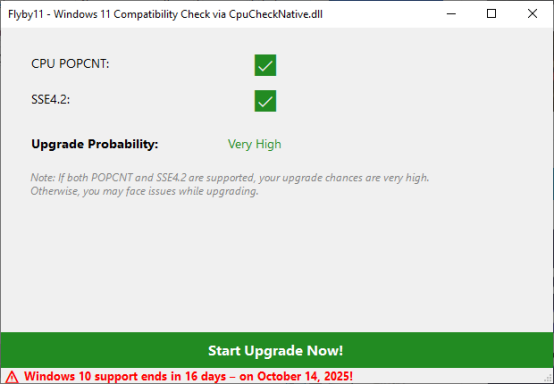
Dans la fenêtre affichée, faites glisser-déposer l'image ISO de Windows 11 dans l'encadré situé au centre de l'application.
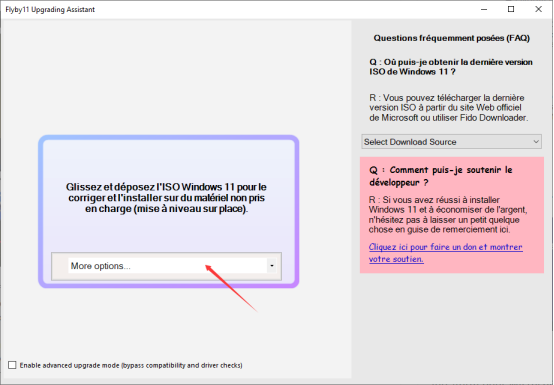
Autorisez l’exécution de PowerShell dans la fenêtre de contrôle de compte d’utilisateur (UAC).

Cliquez sur OK pour démarrer le programme d’installation de Windows
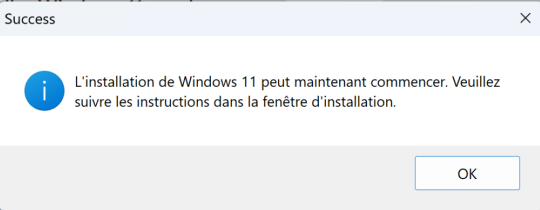
Voilà, il ne vous reste plus qu’à suivre les instructions affichées à l’écran pour installer Windows 11 sur votre PC non compatible.
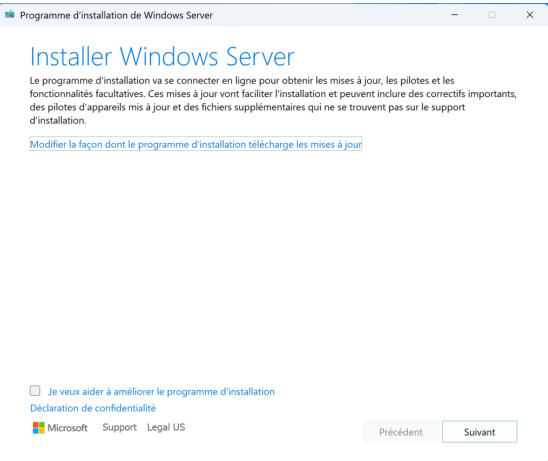
À l'étape "Choisir les éléments à conserver", chosissez “Conserver des fichiers, paramètres et applications” si vous envisagez d’ une mise à niveau de Windows 10 vers Windows 11 sur un PC non compatible.
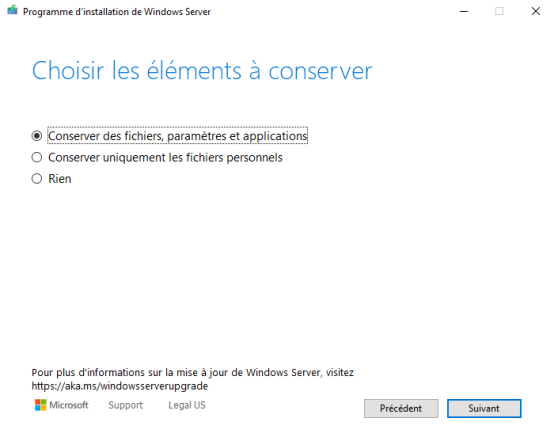
La machine va immédiatement passer à l'installation du système. Vous verrez un écran "Installation de Windows Server"
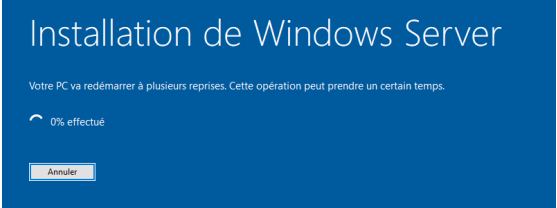
Une autre solution fiable pour contourner les restrictions est d’utiliser Rufus, un outil gratuit permettant de créer une clé USB bootable pour Windows 11.
Étapes détaillées :
Téléchargez Rufus et insérez une clé USB (8 Go minimum) et lancez Rufus.
Sélectionnez l’ISO de Windows 11 que vous avez téléchargé.
Laissez les options par défaut et cliquez sur Démarrer.
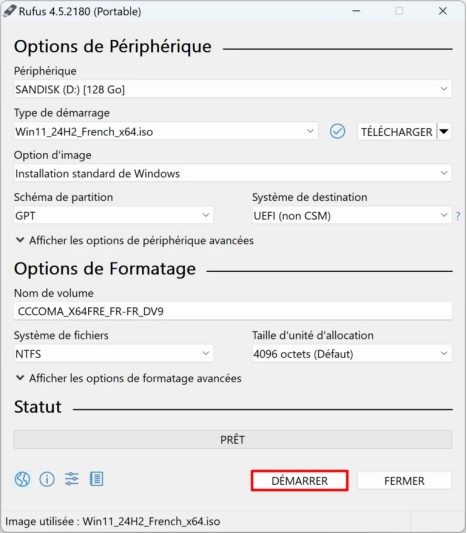
Dans la fenêtre Expérience de l’utilisateur Windows, les deux premières sont automatiquement sélectionnées. Vous pourrez en choisir d’autres si nécessaire, en fonction de vos besoins. Cliquez ensuite sur OK pour valider.
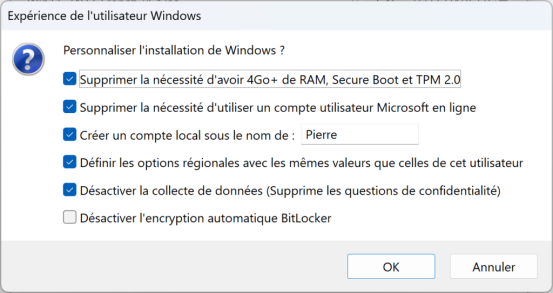
Confirmez la création de la clé USB d’installation de Windows 11 en cliquant sur OK .
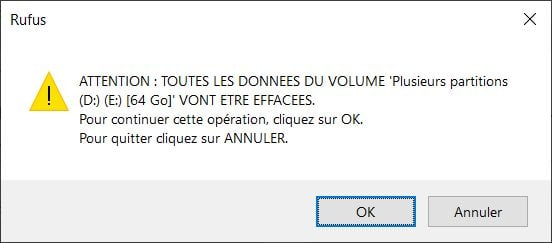
Attendez que Rufus crée la clé USB d'installation de Windows 11.
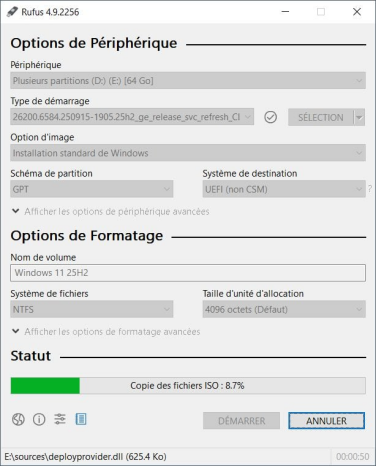
Une fois le statut sur PRÊT, cliquez sur le bouton Fermer.
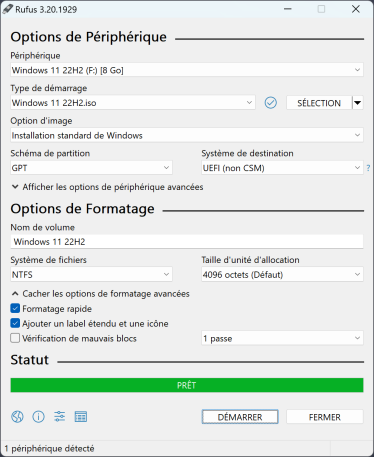
Entrez dans la clé USB que vous venez de créer avec Rufus. Faites un double clic sur le fichier Setup pour ouvrir l’assistant d’installation de Windows 11.
Suivez les instructions affichées à l’écran pour finir installer Windows 11 sur votre PC non compatible.
Avant de forcer l’installation de Windows 11 sur un PC non compatible, gardez en tête :
Certaines mises à jour de sécurité ou de fonctionnalités pourraient être bloquées.
Risques de bugs ou incompatibilités matérielles ( pilotes incompatibles ).
Aucune garantie de stabilité sur le long terme.
Pour une utilisation professionnelle critique, mieux vaut envisager une machine officiellement compatible.
Si votre PC ne peut pas accueillir Windows 11 de manière stable, pas de panique :
Linux : léger, gratuit, adapté aux anciens PC.
ChromeOS Flex : idéal pour un usage bureautique et web.
Continuer sous Windows 10 jusqu’à octobre 2025. Le programme de mises à jour de sécurité étendues (ESU) pour Windows 10 sera accessible aux utilisateurs français à partir d’octobre 2025.
Le support de Windows 10 prendra fin en octobre 2025. Après le 14 octobre 2025, Microsoft ne fournira plus de mises à jour pour Windows 10.
Rejoindre le programme ESU pour continuer à recevoir les mises à jour de sécurité jusqu’en 2026.
Installer Windows 11, même sur un PC non compatible grâce à certaines méthodes alternatives.
Mettre à niveau votre matériel (CPU, carte graphique, TPM, etc.) pour rendre votre PC compatible.
Ou encore passer à un autre système d’exploitation comme Linux, ou acheter un nouvel ordinateur déjà prêt pour Windows 11.
Oui, contourner les restrictions en créant une clé USB avec Rufus ou flyby11.
Pas toujours. Certaines mises à jour peuvent être bloquées sur PC non supportés.
Oui, tant que vous utilisez une licence valide, Microsoft autorise l’installation.
Pas forcément. Vous pouvez prolonger la durée de vie de votre machine avec cette méthode ou explorer Linux comme alternative.
Même si Microsoft restreint l’accès à Windows 11, il est tout à fait possible de l’installer sur un PC non compatible grâce à des outils comme Flyby11 ou Rufus. Gardez cependant en tête les risques : absence de support complet, mises à jour incertaines, bugs éventuels. Pour beaucoup d’utilisateurs, cette solution reste un moyen efficace de prolonger la durée de vie de leur machine, tout en profitant des nouveautés de Windows 11.
Avec ce guide, vous avez toutes les cartes en main pour choisir entre forcer l’installation de Windows 11 ou opter pour une alternative plus stable.
